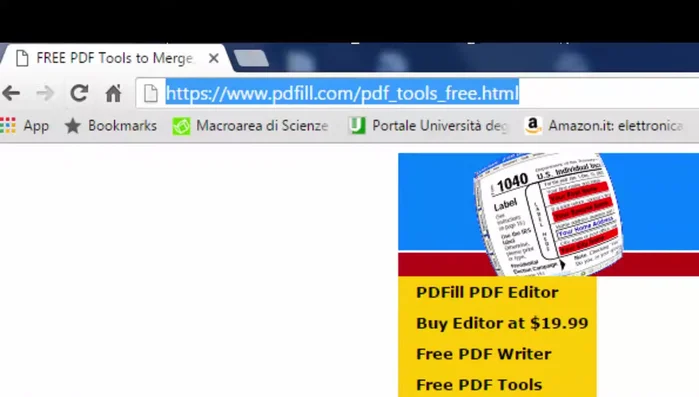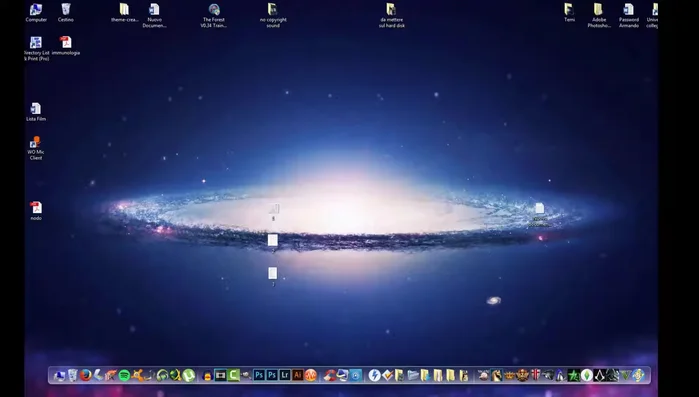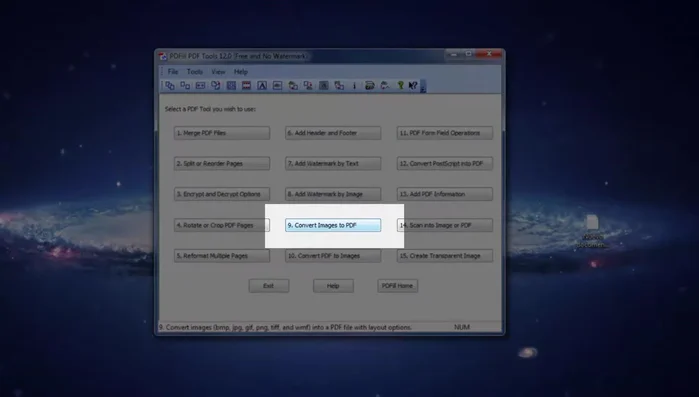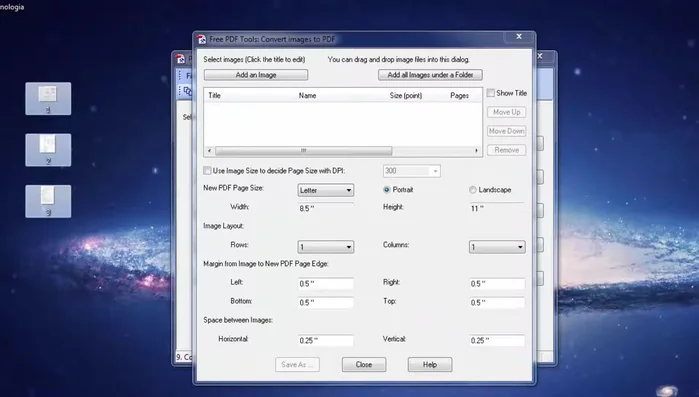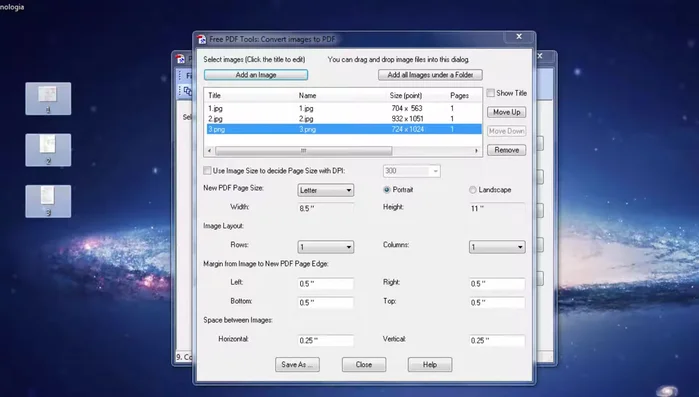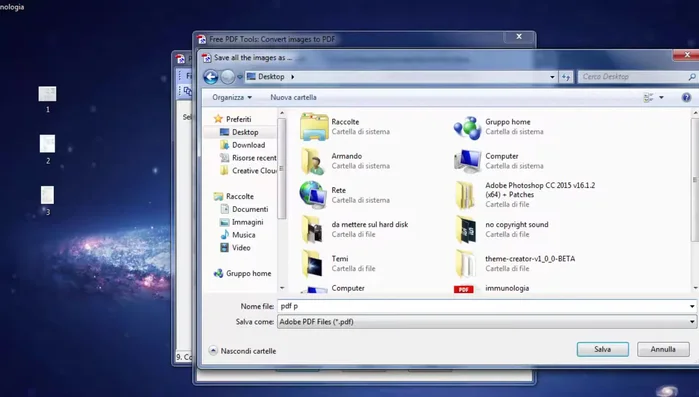Need to convert images into a PDF quickly and easily? This guide shows you how! We'll explore several simple methods using readily available PDF tools, perfect for both beginners and experienced users. From single images to entire folders, learn the best techniques to create professional-looking PDFs from your pictures in minutes. Let's get started!
Istruzioni Passo dopo Passo
-
Download e Installazione
- Scarica e installa PDF Tools dal link fornito nella descrizione del video.

Download e Installazione -
Avvio di PDF Tools
- Apri il programma PDF Tools.

Avvio di PDF Tools -
Selezione dell'Utility
- Seleziona l'utility "Converti immagini in PDF" (numero 9).

Selezione dell'Utility -
Importazione Immagini
- Trascina le immagini che vuoi convertire nell'area di lavoro del programma.

Importazione Immagini -
Ordinamento Pagine (Opzionale)
- Ordina le pagine (facoltativo) trascinandole nella sequenza desiderata.

Ordinamento Pagine (Opzionale) -
Salvataggio come PDF
- Salva il file come PDF usando l'opzione "Save as".

Salvataggio come PDF
Tips
- Il programma permette di ordinare le immagini prima della conversione per creare un PDF nella sequenza corretta.
Common Mistakes to Avoid
1. Immagini di bassa risoluzione
Motivo: Utilizzare immagini di bassa risoluzione porta a PDF di qualità scadente, poco nitidi e poco leggibili, soprattutto se ingranditi.
Soluzione: Utilizzare immagini ad alta risoluzione (almeno 300 DPI) per ottenere un PDF di qualità professionale.
2. Formato immagine non supportato
Motivo: Alcuni convertitori PDF non supportano tutti i formati di immagine. Se il formato non è compatibile, la conversione potrebbe fallire o produrre un risultato errato.
Soluzione: Convertire prima le immagini in un formato supportato, come JPG o PNG, prima di procedere alla conversione in PDF.
3. Ordine delle pagine errato
Motivo: Se si convertono più immagini in un unico PDF, l'ordine potrebbe non corrispondere a quello desiderato, causando confusione nella lettura del documento.
Soluzione: Assicurarsi di ordinare correttamente le immagini prima di iniziare la conversione, utilizzando le funzionalità di trascinamento e rilascio o selezione dell'ordine offerte dal convertitore.
FAQs
Posso convertire immagini di diversi formati (JPEG, PNG, ecc.) in un unico PDF?
Sì, la maggior parte degli strumenti PDF permette di convertire immagini di diversi formati in un unico file PDF. Basta selezionare tutti i file immagine desiderati durante il processo di conversione.
La qualità delle immagini si degrada dopo la conversione in PDF?
Dipende dalla qualità delle immagini originali e dalle impostazioni di conversione. Generalmente, la conversione in PDF non causa una significativa perdita di qualità se si utilizzano strumenti appropriati e si selezionano opzioni di alta risoluzione.